
- •Информатика
- •Часть VI
- •1.1. Командное окно
- •1.2. Вектора и матрицы
- •1.3. Построение графиков на плоскости
- •Xgrid()
- •Xtitle(‘Заголовок графика' ,'ось X' ,'ось y')
- •1.4. Вывод нескольких графиков в одном окне.
- •1.5. Построение трехмерных графиков
- •1.6. Решение некоторых задач линейной алгебры в диалоговом режиме
- •1.6.1. Вычисление определителя
- •1.6.3. Определение корней полинома
- •2. Разработка программы в Scilab
- •2.1. Использование редактора SciPad
- •2.2 Условный оператор
- •2.3. Оператор цикла
- •3. Решение задач вычислительной математики в окне редактора
- •3.1. Решение нелинейных уравнений
- •3.2. Вычисление определенного интеграла
- •2.2 Условный оператор………………………………………………
1.3. Построение графиков на плоскости
Самая простая форма оператора построения графики имеет вид:
plot(x,y)
Здесь x – массив значений аргумента, y – массив значений функции.
Пример
1.6. Для
аргумента х,
изменяющегося от 0 до 1 с шагом 0.01,
вычислить значения функции
![]() и
построить график зависимости функции
y
от
аргумента
x
(рис.
1.2).
и
построить график зависимости функции
y
от
аргумента
x
(рис.
1.2).
-->x=0:0.01:1;
-->y=cos(10*x); // Вычисление функции у
-->plot(x,y) // Построение графика
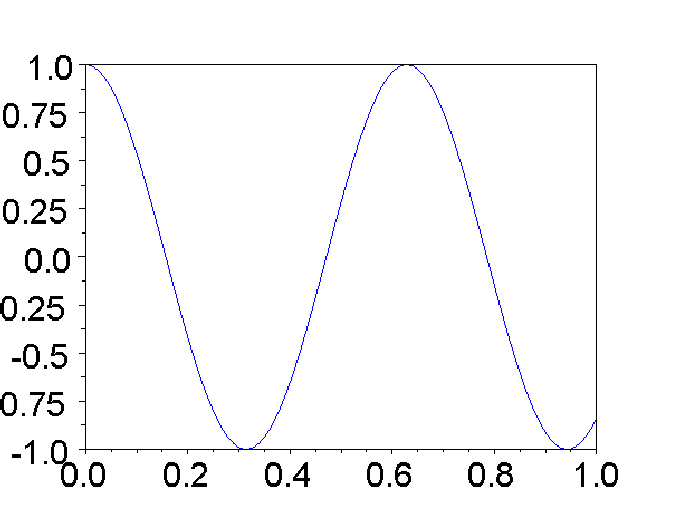
Рис.
1.2. График функции
![]()
Пример 1.7. Для аргумента х, изменяющегося от 0 до 1 с шагом 0.01, вычислить значения функции f и построить график зависимости функции f от x (рис. 1.3).

Вид графика улучшится, если для вывода сетки использовать оператор
Xgrid()
Для вывода заголовка графика, надписей у осей используется оператор
Xtitle(‘Заголовок графика' ,'ось X' ,'ось y')
Решение
-->x=0:0.01:1;
-->f=(x.^2+cos(%pi.*x./4))./(1+exp(x));
-->plot(x,f)
-->xgrid() //вывод сетки
-->xtitle('Зависимость f(x)','X','Y') //вывод надписей
Записанные подряд два символа / (слэш) служат признаком комментария.
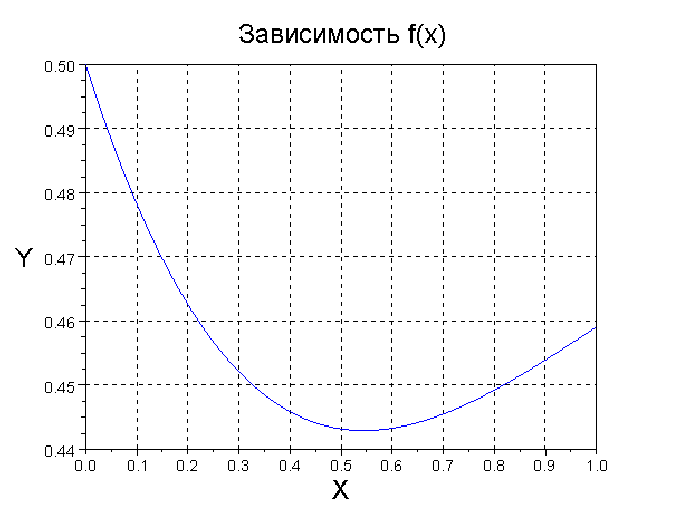
Рис. 1.3. График функции f=(x.^2+cos(%pi.*x./4))./(1+exp(x));
1.4. Вывод нескольких графиков в одном окне.
Для вывода нескольких графиков в одном окне используется оператор
![]()
Здесь
![]() - массивы абсцисс графиков;
- массивы абсцисс графиков;
![]() -
массивы ординат графиков;
-
-
массивы ординат графиков;
-
![]() - символьные строки, которые определяют
цвет линии, тип маркера и тип линии. В
строкеsi
могут
использоваться один, два или три символа
одновременно, записанные в любом порядке.
- символьные строки, которые определяют
цвет линии, тип маркера и тип линии. В
строкеsi
могут
использоваться один, два или три символа
одновременно, записанные в любом порядке.
Символы, определяющие цвет линии графика:
|
Символ |
Описание |
|
y |
желтый |
|
m |
розовый |
|
c |
голубой |
|
r |
красный |
|
g |
зеленый |
|
b |
синий |
|
w |
белый |
|
k |
черный |
Символы, определяющие тип линии графика
|
Символ |
Описание |
|
- |
Сплошная линия (по умолчанию) |
|
: |
штрих, чередующийся с двумя точками |
|
-. |
штрих, чередующийся с одной точкой |
|
-- |
Штриховая линия |
Пример 1.8. Для аргумента х, изменяющегося от 0 до 2*%π с шагом 0.01, вычислить значения функций и построить их графики в одном окне (рис. 1/4):
![]()
При построении графиков нескольких функций в одном окне следует использовать разные типы линий или различные их цвета.
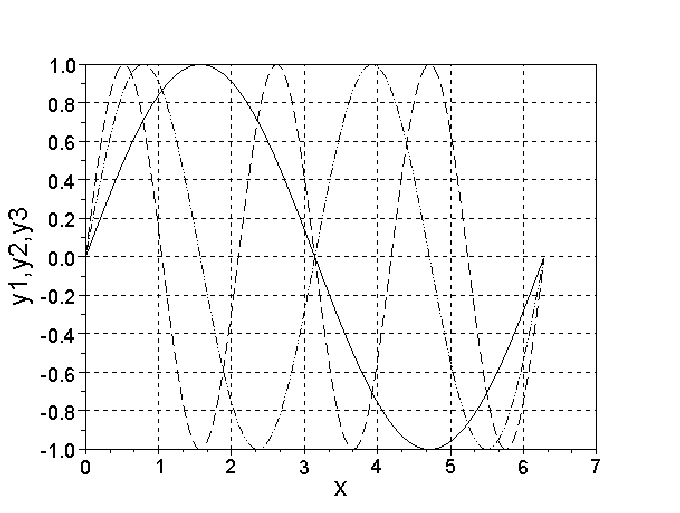
Рис. 1.4. Графики функций у1, у2, у3
Решение
-->x=0:0.01:2*%pi;
-->y1=sin(x);
-->y2=sin(2*x);
-->y3=sin(3*x);
-->plot(x,y1,'k',x,y2,':k',x,y3,'--k'); // символ ‘k’- черный цвет линии
-->xgrid()
-->xtitle(' ','x','y1,y2,y3')
Даже если пользователь не желает выводить заголовок графика в графическое окно, он должен записать в команде xtitle первый параметр, хотя бы в виде пробела в апострофах.
1.5. Построение трехмерных графиков
При построении поверхности z(x,y) вначале создается прямоугольная сетка на плоскости. Для ее формирования используется функция meshgrid(x,y).
![]()
![]()
![]()
или
![]()
Для построения поверхности можно использовать функции serf(x,y,z), mesh(x,y,z). Первая строит поверхность, заливая каждую ячейку цветом, который зависит от значения функции в узле сетки, а вторая заливает поверхность одним цветом.
Пример
1.9.
Построить график функции
![]() с помощью функцииsurf(x,y,z)
с помощью функцииsurf(x,y,z)
-->[x,y]=meshgrid(-2:0.05:2,-3:0.05:3);
-->z=5*y.^2-x.^2;
-->surf(x,y,z);
-->xgrid()
Пример 1.10. Построение поверхности (рис. 1.5) с помощью функции mesh(x,y,z)
-->[x,y]=meshgrid(-2:0.05:2,-3:0.05:3);
-->z=5*y.^2-x.^2;
-->mesh(x,y,z)
-->xgrid()
-->xtitle('Использована функция mesh ','X','Y','Z')
С помощью команд mesh(x,y,z) и surf(x,y,z) можно построить в одном окне несколько поверхностей. Имеются и другие функции, которые применяются для создания трехмерных графиков.
В Scilab имеются программы построения кривых и поверхностей, заданных параметрически, построения линий уровня (изолиний), гистограмм, имеется возможность вручную редактировать графики, изменяя многие их параметры, например, размер и цвет используемых шрифтов.
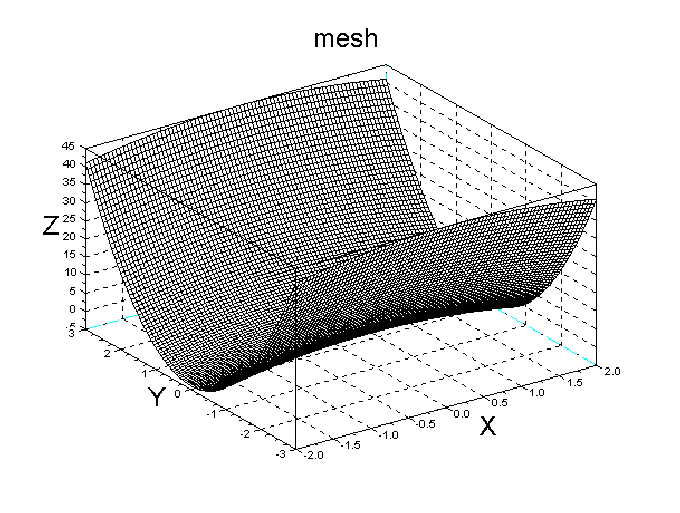
Рис. 1.5. График функции z=5*y.^2-x.^2;
